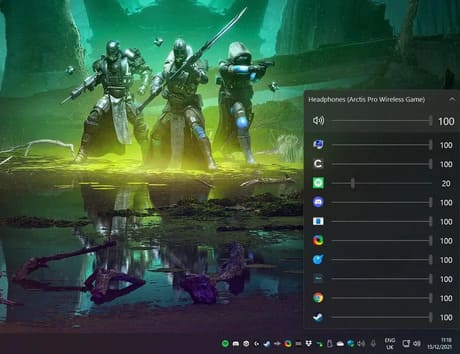
Năm nay là năm của Windows 11. Kể từ khi ra mắt, thì hệ điều hành này đã có mặt trên nhiều loại PC và laptop. Windows 11 cũng không thay đổi gì nhiều với Windows 10 nhưng sau khi cài đặt xong Windows 11 thì bạn cũng nên cài những ứng dụng sau để bổ sung thêm tính năng.
11 ứng dụng bạn nên có sau khi cài đặt xong Windows 11
EARTRUMPET
Tính năng quản lý âm thanh tích hợp trong Windows 11 của Microsoft vẫn chưa hoạt động tốt. Tin vui cho bạn là EarTrumpet đã đại tu hoàn toàn, cung cấp cho bạn khả năng kiểm soát âm thanh cho mọi ứng dụng và thay đổi đầu ra cho các ứng dụng đó. Nếu bạn muốn YouTube phát ngoài loa của mình nhưng vẫn muốn âm thanh trong game phát ra trên tai nghe thì đây là ứng dụng dành cho bạn.
TWEETEN
Twitter dành cho Windows chỉ là một ứng dụng web và TweetDeck lại không có ứng dụng. Nếu bạn là người thích TweetDeck, thì Tweeten sẽ cung cấp cho bạn giao diện web của TweetDeck và làm cho nó thân thiện hơn với Windows 11. Có một loạt các tùy chọn tùy chỉnh và thậm chí cả giao diện thông báo nếu bạn muốn được cảnh báo hoạt động trên Twitter.
FEEDLAB
Có rất nhiều ứng dụng RSS có sẵn trên Windows, nhưng FeedLab là lựa chọn hàng đầu của mình. Mình đã sử dụng trình đọc RSS này kể từ khi Nextgen Reader đột ngột ngừng hoạt động trên PC mới. FeedLab có nhiều tùy chỉnh và tính năng để đọc tin tức hàng ngày và được cập nhật thường xuyên. Mặc dù ứng dụng này có quảng cáo, nhưng bạn chỉ cần trả 1 ly cà phê để xóa quảng cáo và ủng hộ nhà phát triển.
POWERTOYS
PowerToys sẽ rất cần thiết nếu bạn muốn có nhiều tùy chỉnh hơn về cách hoạt động của Windows. Có rất nhiều công cụ có sẵn, bao gồm các tiện ích để giữ cho PC của bạn không tắt màn hình, công cụ chọn màu trên toàn hệ thống và trình quản lý cửa sổ FancyZones cho phép bạn nhanh chóng sắp xếp cửa sổ theo các bố cục khác nhau.
Một trong những tính năng mình thích là là Run, hoạt động như một trình khởi chạy giống như spotlight của Mac để cho phép bạn nhanh chóng tìm ứng dụng và tệp hoặc tìm trên internet.
ONENOTE
Mình sử dụng OneNote hàng ngày để sắp xếp các ghi chú cho công việc và đồng bộ hóa chúng trên PC, laptop và điện thoại. OneNote miễn phí và có đầy đủ tính năng, đồng thời cho phép bạn chia ghi chú thành các sổ tay, phần và trang riêng biệt. Nó cũng hỗ trợ đầy đủ tính năng viết tay, vì vậy nếu bạn muốn ghi chú thực tế bằng bút cảm ứng thì đây là một lựa chọn lý tưởng.
ADOBE PHOTOSHOP EXPRESS
Adobe Photoshop Express là một công cụ chỉnh sửa ảnh miễn phí có tất cả những thứ cơ bản mà bạn cần. Trong khi ứng dụng Photos trong Windows 11 đã được cải thiện, nhưng Photoshop Express có các điều chỉnh thanh trượt dễ sử dụng và các bản sửa lỗi tự động. Ngoài ra nó còn có một loạt các tính năng chỉnh sửa ảnh và thậm chí cho phép bạn xóa các vết bẩn hoặc bụi bẩn khỏi ảnh.
SHAREX
ShareX là công cụ chụp ảnh màn hình tốt nhất dành cho Windows 11. Đây là một tiện ích nhỏ gọn dành cho người dùng cho phép bạn nhanh chóng cắt, vẽ và thậm chí tạo ảnh GIF hoặc quay màn hình. Bạn cũng có thể chụp nhanh màn hình và tự động tải nó lên Imgur hoặc các trang web lưu trữ tệp khác chỉ bằng một lần nhấn.
QUICKLOOK
QuickLook là một ứng dụng tuyệt vời để cài đặt nếu bạn đang chuyển từ máy Mac sang PC, nhưng nó cũng hữu ích cho những người dùng PC chuyên nghiệp. Nó cho phép bạn nhanh chóng xem trước các tệp trong File Explorer bằng cách sử dụng phím cách. Nó hoạt động giống như tính năng Quick Look của macOS – bạn có thể nhấn enter để mở tệp trong ứng dụng mặc định hoặc chọn một ứng dụng khác. Nó hoạt động tốt với hầu hết các loại tệp mà bạn muốn xem trước, nhưng GIF thì có thẻ mất vài giây. QuickLook tốt hơn nhiều so với việc liên tục mở file để tìm tệp bạn muốn hoặc nhìn hình thu nhỏ.
START11
Ứng dụng Start11 mới của Stardock cho phép bạn tạo giao diện của Start Menu trên Windows 11. Bạn có thể mang giao diện cổ điển quay về Start menu, thay đổi kích thước taskbar và đặt nó trên nhiều màn hình. Người dùng Windows 11 không thực sự cần phải sử dụng đến các ứng dụng của bên thứ ba chỉ để khôi phục lại chức năng taskbar cơ bản, nhưng Start11 chắc chắn sẽ hữu ích. Nếu bạn thiếu ngày và giờ trên nhiều màn hình, thì cũng có thể dùng ElevenClock.
DOLBY ACCESS
Nếu bạn chơi nhiều game trên PC, thì mình khuyên bạn nên sử dụng Dolby Atmos cho tai nghe. Ứng dụng Dolby Access cần bạn bạn trả 14,99 đô la để mua bản quyền, nhưng nếu bạn là một game thủ muốn nghe thấy tất cả các tiếng bước chân của kẻ thù thì nó rất xứng đáng. Bản quyền cũng mở rộng cho Xbox, vì vậy nếu bạn có Xbox One hoặc Xbox Series X / S, bạn cũng sẽ nhận được hỗ trợ đầy đủ của Dolby Atmos. Thậm chí nó còn có bản dùng thử 30 ngày, vì vậy bạn có thể dùng thử Dolby Atmos cho tai nghe và xem liệu âm thanh nó có tốt hơn Windows Sonic được tích hợp sẵn của Microsoft hay không.
VLC FOR WINDOWS
Nhờ các dịch vụ phát trực tuyến, ngày nay việc phát nội dung âm thanh hoặc video offline trên PC ngày càng hiếm, nhưng VLC làm được tất cả những thứ bạn cần khi xem video offline. Đây là một ứng dụng miễn phí hỗ trợ nhiều loại codec khác nhau, vì vậy, nó có thể xem bất cứ thứ gì.